DraftSight界面设置怎么调整
作者:网友整理
音量控制面板21.25 32.80M / 简体中文
点击下载
电子节拍器5.4 59.64M / 简体中文
点击下载
smilesoft息屏提醒免费版(实用工具) v2.7.42 手机版 43.96M / 简体中文
点击下载允许你插入超链接、参考图。DraftSight软件具有丰富的功能支持,在各个菜单中能够看到非常多有用的工具,菜单和工具栏十分的类似。DraftSight软件免费创建、修改、查看dwg文件。DraftSight界面设置怎么调整呢?仔细看看吧!

DraftSight界面设置怎么调整
打开DraftSight后界面如图,通过调整左上角模型空间有两种界面,classic和Drafting and Annotation
打开软件设置,可以在绘图窗口,右键->选项或制图选项,如图,点击classic界面的菜单中工具->选项。Drafting and Annotation界面中管理->选项。
更改鼠标箭头为十字大光标,选项->系统选项->图形区域->将光标显示为十字光标前打勾,指针大小填100,最大值是100,100时是全屏的大光标,小于100的值时是输入数字长度的大光标。.
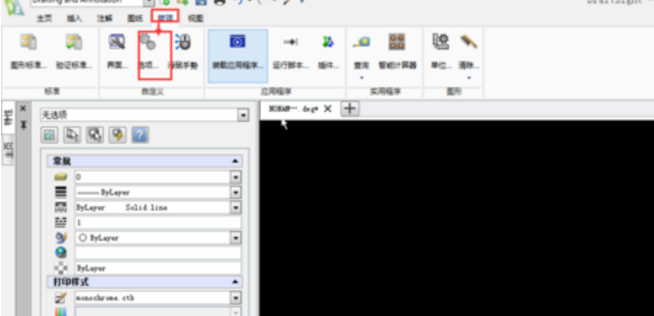
去掉classic界面的主页面板,在菜单所在的那一行空白区域右键->将主页前勾去掉,这样即去掉了主页面板。
去掉图形选项卡标签,适用于习惯快捷键切换Ctrl+Tab,打开选项->系统选项->显示->图形选项卡->显示图形选项卡前勾去掉。
固定工具栏。在菜单所在行空白区域右键->锁定位置->固定工具栏
软件特别说明
DraftSight界面设置怎么调整的教程等你来DraftSight专题里观看!
加载全部内容